 Guardando una copia de seguridad de nuestras conversaciones en WhatsApp
Guardando una copia de seguridad de nuestras conversaciones en WhatsApp
Para crear una copia de seguridad de nuestras conversaciones de WhatsApp, el procedimiento que llevaremos a cabo es realmente rápido y sencillo. En primer lugar, tendremos que acceder a Ajustes – Info de Cuenta, y en este submenú encontraremos un botón que dice “guardar conversaciones”. Aunque este procedimiento ya se lleva a cabo de forma automática, el de guardar una copia de seguridad del contenido de nuestras conversaciones, lo que estamos haciendo al pulsar sobre “guardar conversaciones” es, en cierto modo, forzar la copia de seguridad. Lo hacemos de esta forma para crear un archivo en la memoria de nuestro teléfono inteligente, archivo que nos servirá para almacenar el contenido de nuestras conversaciones en cualquier memoria externa -o en nuestro PC-, para después proceder a realizar una restauración completa, como explicamos a continuación.
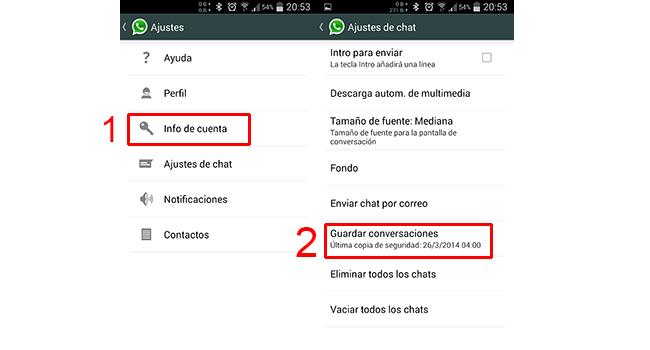 Moviendo la copia de seguridad de WhatsApp
Moviendo la copia de seguridad de WhatsApp
Para acceder a este archivo en el cual se encuentran nuetras conversaciones de WhatsApp, podremos hacerlo mediante el ordenador o directamente desde un administrador de archivos -explorador de archivos- desde el propio teléfono inteligente con el que hemos hecho la copia de seguridad. La ruta en que se encuentra es WhatsApp/Databases. Una vez aquí, podremos seleccionar el archivo más reciente que contiene la última copia de seguridad que hayamos realizado, y con él podremos hacer lo que queramos. Se entiende con “lo que queramos” el hecho de almacenarlo en cualquier soporte externo, como un ordenador, un disco duro o una tarjeta de memoria, por ejemplo, pero también podremos almacenarlo en “la nube”. Sea como sea, este es el archivo que necesitaremos más adelante para la restauración completa de nuestras conversaciones, archivos incluidos -fotografías, vídeos y demás-.
Restaurando la copia de seguridad de nuestras conversaciones
Para la restauración completa de nuestras conversaciones en la aplicación de mensajería instantánea WhatsApp, necesitaremos en primer lugar el archivo que anteriormente hemos generado. Una vez lo tengamos “a nuestro alcance”, lo único que tendremos que hacer es devolverlo a su posición inicial. Esta “posición inicial”, como ya indicábamos anteriormente, se encuentra en la memoria de almacenamiento interno de nuestro teléfono inteligente, concretamente en la ruta WhatsApp/Databases. Una vez lo devolvamos a esta ruta, sólo tendremos que reiniciar la aplicación y volverán a su estado “de origen” las conversaciones que hemos guardado en la copia de seguridad que hemos realizado anteriormente.

Fuente:
http://androidayuda.com/2014/03/26/g...cion-whatsapp




 Cómo guardar y restaurar una copia de seguridad de chats de WhatsApp en Android
Cómo guardar y restaurar una copia de seguridad de chats de WhatsApp en Android

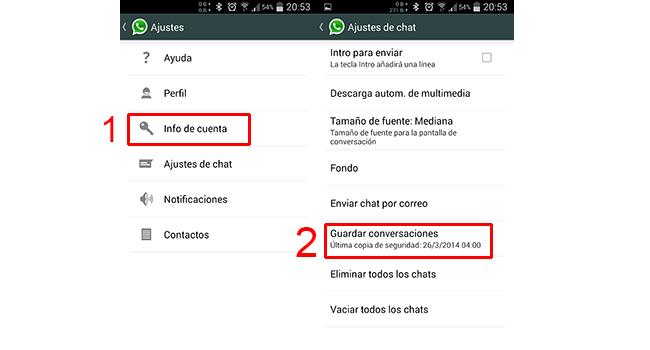


 Estás aquí
Estás aquí